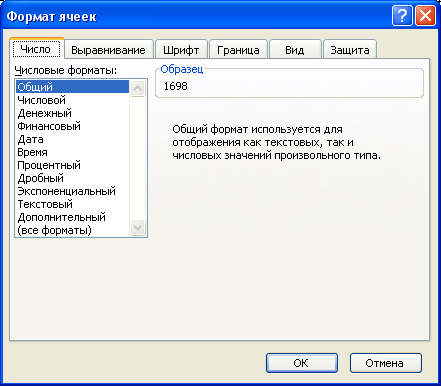Как форматировать числа
Excel обладает широким ассортиментом форматов чисел, они позволяют снабдить числовые данные знаком доллара, запятыми, разделяющими каждые три разряда, обозначением процентов и т.п. Как и параметры шрифтов, числовые форматы распространяются на всю ячейку, а не только на отдельные части ее содержимого. При активизации ячейки в строке формул выводится число в полном (не округленном) виде, вся функция или другая формула расчета содержимого ячейки, причем в расчетах используется полное представление числа даже в том случае, если оно выводится на экран в усеченном или округленном виде.
Совет
Форматирование чисел часто приводит к тому, что они не помещаются в выделенных для них ячейках. Если, выполнив числовое форматирование, вы введете числовые данные, а вместо них в ячейке появится 3 символа фунта стерлингов (###), расширьте соответствующие столбцы (как описано в главе 7). После этого в таких ячейках снова появятся числа.
- Активизируйте ячейку или выделите группу ячеек, в которых нужно изменить формат чисел.
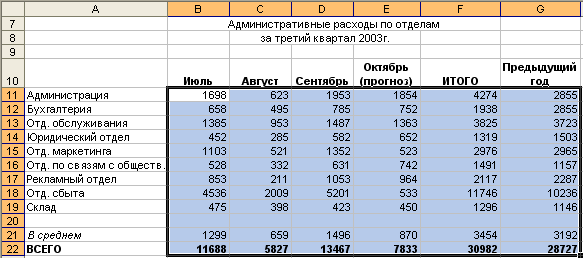
- В меню Формат выберите команду Ячейки или щелкните правой кнопкой мыши на одной из выбранных ячеек и затем в появившемся контекстном меню выберите команду Формат ячеек.

Совет
Чтобы отменить форматирование чисел, выделите ячейки, в которых это нужно сделать, войдите во вкладку Число диалогового окна Формат ячеек и в списке Числовые форматы выберите формат Общий. - В верхней части появившегося диалогового окна Формат ячеек щелкните на вкладке Число, если она еще не находится на переднем плане.